
Ocultar las unidades locales en servidores Citrix
En este procedimiento se explica cómo ocultar las unidades locales de un servidor Citrix para que los usuarios cuando trabajen contra las aplicaciones publicadas no puedan almacenar nada en los discos del servidor. Simplemente se trata de editar una plantilla de políticas que luego la aplicaremos mediante una política a los usuarios que nos interesen que no vean las unidades del servidor. Esta política NO se puede aplicar sólo sobre el servidor, sino que se trata de una política de usuario, así que se debe aplicar sobre una UO de usuarios. Lo normal es que el servidor Citrix tenga unas letras asignadas que no sean C y D, lo normal sería M, N… y así respectivamente, entonces, nos encontraremos con un problema al aplicar la política por que no vienen nuestras unidades de disco. En este documento se explica cómo personalizar esta política con nuestras unidades de disco

Lo primero de todo es editar con el Bloc de notas el fichero “system.adm” de “C:Windowsinf” de un controlador de dominio, a ser posible del principal. Abrimos el fichero.
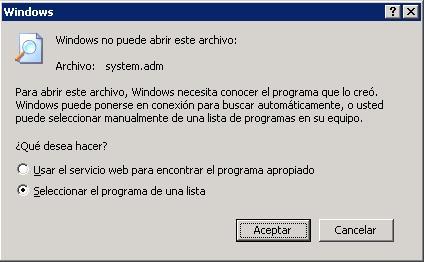
Cómo es un fichero que no tiene una extensión asociada a ningún programa, lo abrimos seleccionando un programa para abrirlo, con “Seleccionar el programa de una lista” eta “Onartu”,
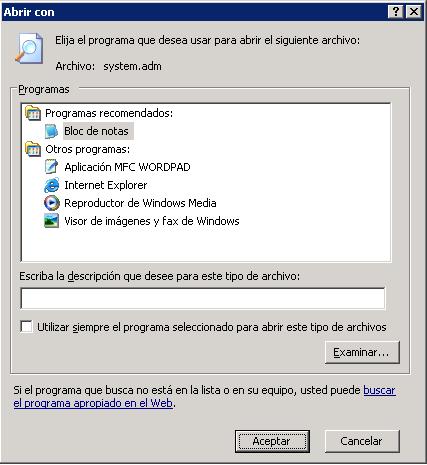
Marcamos “Bloc de notas” eta “Onartu”,
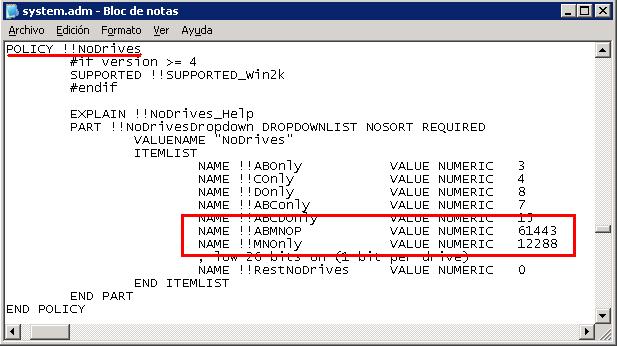
Buscamos la política de “!!NoDrives” y en este ejemplo voy a enseñar cómo ocultar las letras M y N; y las letras: A, B, M, N, O y P. Para ello agregamos la/las siguientes líneas:
NAME !!ABMNOP (o lo que querramos para identificarlo) VALUE NUMERIC 61443 (valor en decimal que nos interese)
NAME !!MNOnly (o lo que querramos para identificarlo) VALUE NUMERIC 12288 (valor en decimal que nos interese)
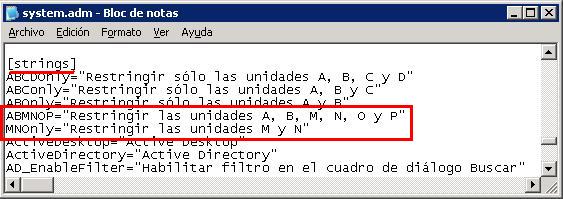
Y abajo buscamos la cadena de texto [strings] y agregamos el mismo nombre que hemos usado para identificarlo (en mi ejemplo ABMNOP y MNOnly). E indicamos qué es lo que hace, que letras prohíbe en la descripción de la derecha.

Una vez modificados esos puntos guardamos el fichero,

Ondo, si lo que nos interesa es ocultar otras letras de disco, y no son las de este ejemplo. ¿Cómo se calcula? Sencillo, lo primero es saber que letras ocultar, en mi ejemplo MN tiene el valor 12288, o ABMNOP tiene el valor 61443, cómo se consigue? se basa en estos valores:
00000000000000000000000000
ZYXWVUTSRQPONMLKJIHGFEDCBA
Se debe poner un bit (1) a la letra que querramos ocultar, por ejemplo para ocultar MN:
00000000000011000000000000
ZYXWVUTSRQPONMLKJIHGFEDCBA
Para ocultar ABMNOP:
00000000001111000000000011
ZYXWVUTSRQPONMLKJIHGFEDCBA
Ikusten dugun bezala, esto son valores BINARIOS, y hay que pasarlos a DECIMALES, es tan simple que con la calculadora de Windows se puede, abrimos la calculadora y la ponemos de forma científica: “Ikusi” > “Científica”.
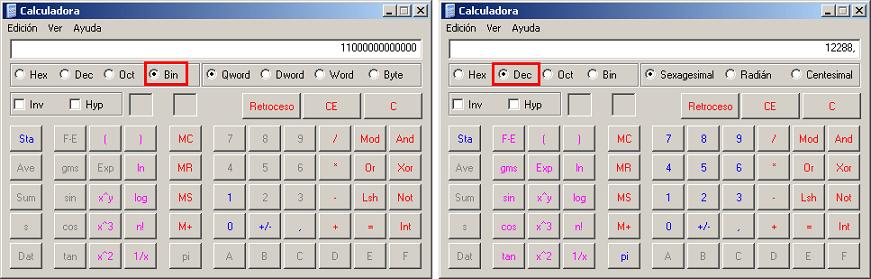
Klik egin “Bin” y ponemos el valor de MN que erá 00000000000011000000000000, como los primeros 0’s no se pueden poner comenzamos desde el primer bit 1 y continuamos con el resto de 0’s que quedan que son 12 en mí caso, para pasar a decimal es tan simple como después de meter los números pulsar en “Dec”, ahí obtendremos el valor que debemos meter en “C:Windowsinfsystem.adm”

Ahora con el ejemplo de las letras A, B, M, N, O y P, escribimos esto en Binario: 1111000000000011 y pulsamos sobre “Dec” para convertirlo a decimal, nos da el valor de 61443, que será el valor a introducir de nuevo en el system.adm
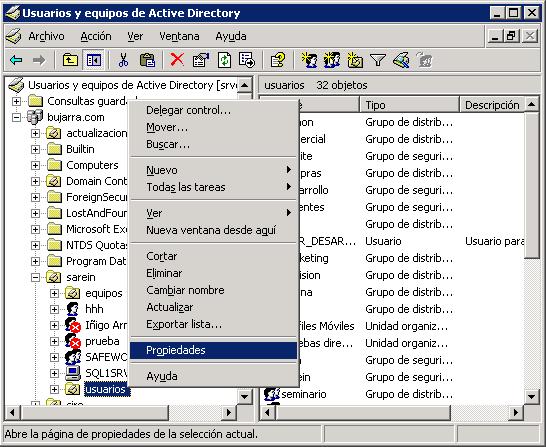
Una vez eso claro y modificado el fichero, debemos crear una política para aplicarlo a los USUARIOS, sobre la unidad organizativa donde están los usuarios de Citrix (o sobre cualquier OU, o directamente sobre el dominio – más peligroso) > botón derecho “Propiedades”.

Fitxa honetan “Directiva de grupo”, klikatu “Berria” para crear una política (GPO), le indicamos un nombre, adibidez “GPO Ocultar unidades locales” y la vamos a modificar, horretarako, la seleccionamos y pulsamos sobre “Editar”.

Joango gara “Erabiltzailearen konfigurazioa” > “Plantillas administrativas” > botón derecho “Agregar o quitar plantillas…”
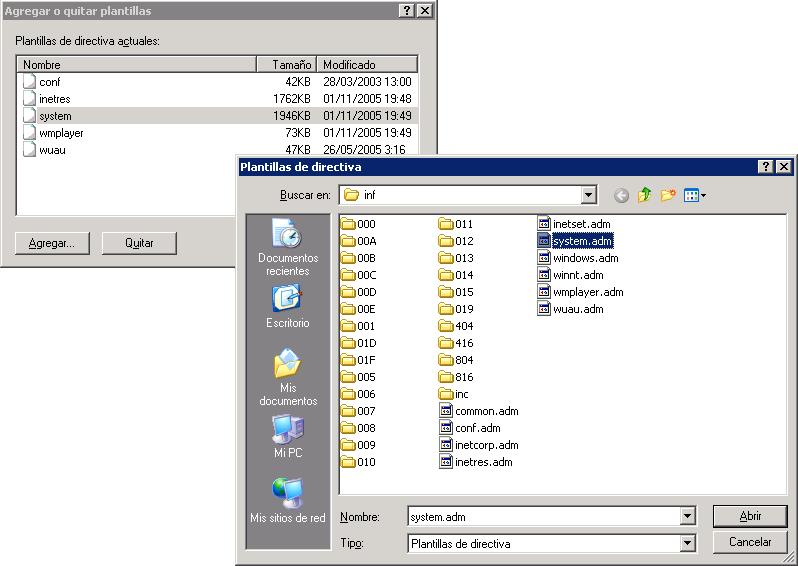
Pulsamos sobre el botón “Agregar…” y buscamos el “system.adm” de “C:Windowsinf”, lo abrimos con “Abrir”,

Comprobamos que es el que acabamos de modificar, y pulsamos “Bai”,

Comprobamos la fecha del “system” y si está bien, vamos a “Itxi”,
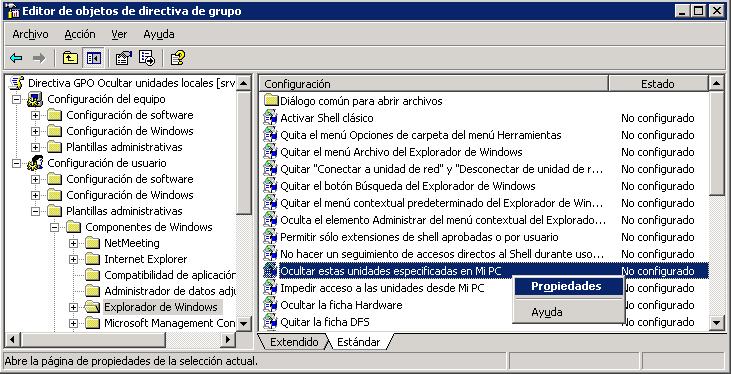
Ondo, ahora vamos a editar por fin la política: Joango gara “Erabiltzailearen konfigurazioa” > “Plantillas administrativas” > “Explorador de Windows” y buscamos la de “Ocultar estas unidades especificadas en Mi PC”, damos botón derecho y “Propiedades”.
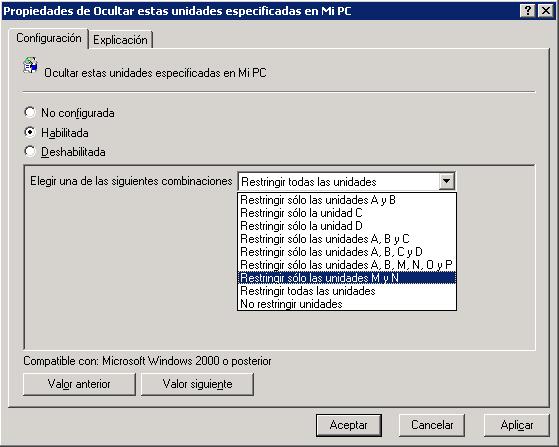
Tenemos que habilitarla pulsando “Habilitar” y ya nos saldrá lo que hemos agregado al fichero, elegimos la que más nos interese y aceptamos.
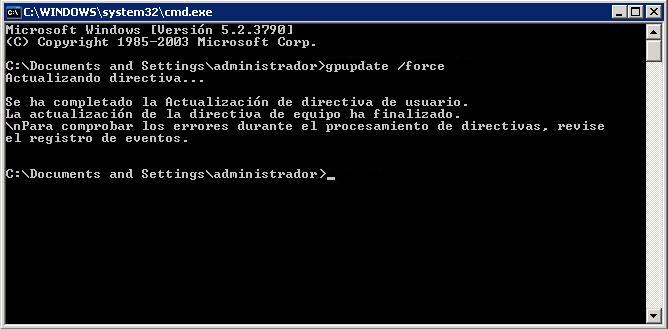
Recordar que para que una política comience a aplicarse inmediatamente, tenemos que usar el comando GPUPDATE.











































